Al giorno d’oggi la conversione da voce a testo è diventata molto semplice, soprattutto dopo l’arrivo degli strumenti di intelligenza artificiale. Anche se non sei un fan degli strumenti di intelligenza artificiale, puoi convertire le tue registrazioni vocali in testo con le opzioni integrate.
Quindi, se sei già stanco di trascrivere manualmente il tuo discorso e hai un telefono Android, puoi usarlo per convertire le parole pronunciate in testo in pochissimo tempo.
spettacolo
Come convertire le registrazioni vocali in testo su Android
Di seguito, abbiamo condiviso alcuni semplici metodi per convertire le registrazioni vocali in testo su Android. Iniziamo.
1. Converti audio in testo utilizzando la trascrizione e la notifica in tempo reale
Trascrizione istantanea e notifica è un’app Android che acquisisce parlato e suono e visualizza la versione testuale sullo schermo. Ecco come utilizzare Live Transcribe di Google sul tuo telefono Android.
1. Per iniziare, scarica e installa il file Trascrizione e notifica in tempo reale app sul tuo dispositivo Android.
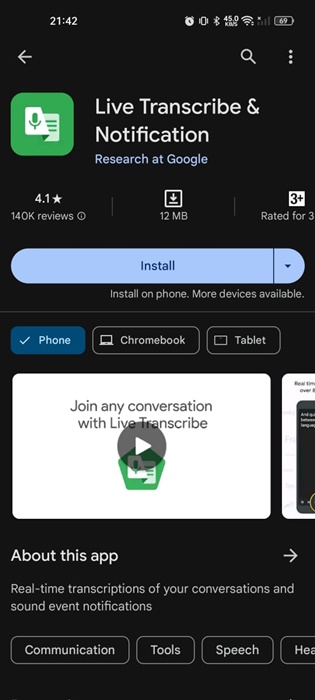
2. Avvia l’app e concedi le autorizzazioni richieste.
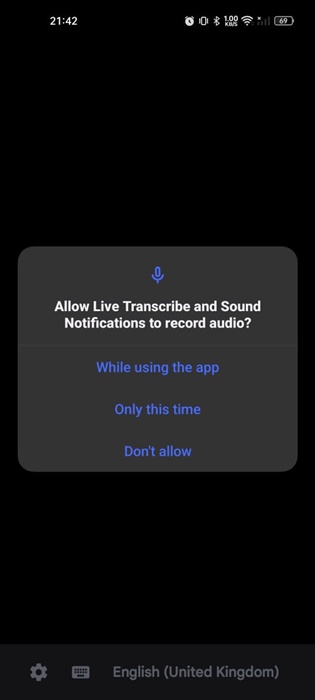
3. Ora tocca il pulsante Microfono e inizia a parlare.
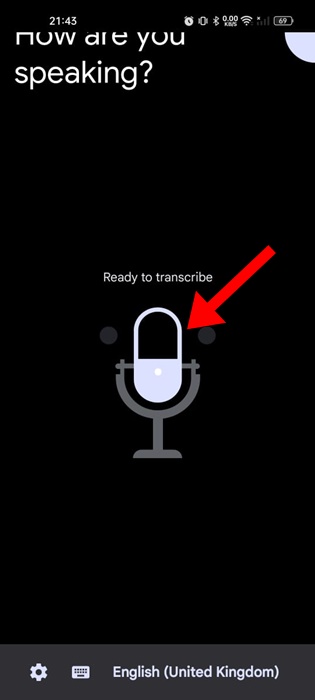
4. L’app rileverà automaticamente la tua voce e ti mostrerà la versione testuale sullo schermo. Puoi copiare il testo e incollarlo su qualsiasi altra app.
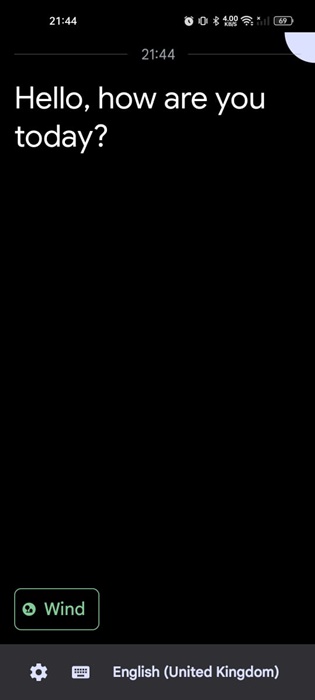
Questo è tutto! Ecco come puoi convertire l’audio in testo utilizzando l’app Trascrizione istantanea e notifica sul tuo smartphone Android.
2. Converti la registrazione vocale in testo utilizzando Gboard
L’app tastiera nativa per Android ha anche una funzione che converte le tue registrazioni vocali in testo. Ecco come puoi utilizzare l’app Gboard per convertire le registrazioni vocali in testo su Android.
1. Apri qualsiasi app di messaggistica sul tuo smartphone Android.
2. Successivamente, tocca il campo della chat dell’app di messaggistica per aprire l’app Gboard.
3. Nella barra superiore dell’app Gboard, tocca l’icona del microfono.
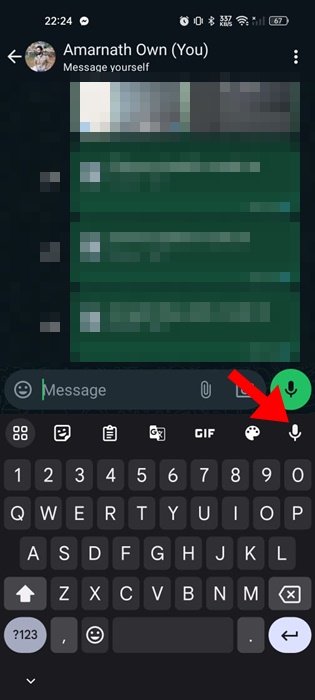
4. Inizia a parlare; l’app Gboard convertirà automaticamente il tuo discorso in testo.
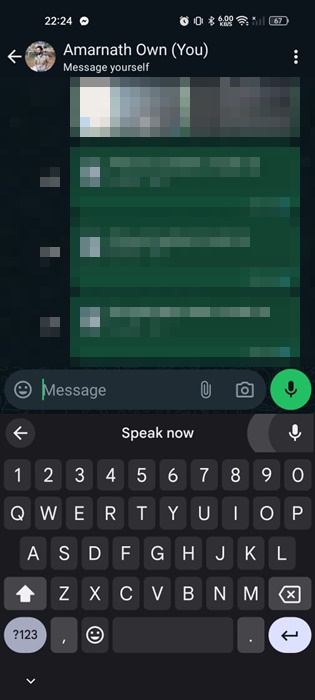
5. Puoi copiare il testo e utilizzarlo su qualsiasi altra app di tua scelta.
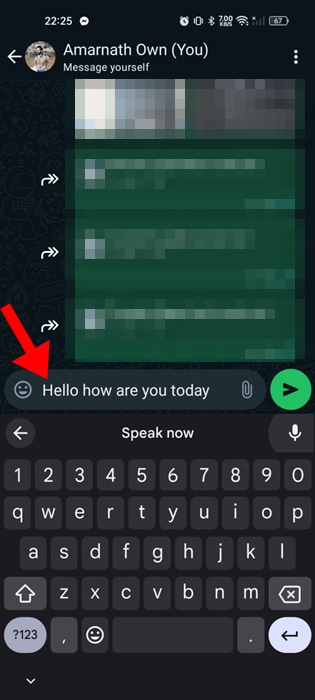
Questo è tutto! Ecco come puoi convertire le tue registrazioni vocali in testo utilizzando l’app Gboard per Android.
3. Converti le registrazioni vocali in testo utilizzando Google Voice Recorder
L’app Google Recorder fornita con i telefoni Pixel dispone di una funzionalità che registra l’audio e lo converte in testo. Puoi anche scaricare Google Recorder su dispositivi non Pixel e utilizzare la funzione di trascrizione automatica. Ecco cosa devi fare.
1. Per iniziare, scarica e installa l’app Google Voice Recorder sul tuo telefono Android. Puoi ottenere l’app da app store o siti Web di terze parti.
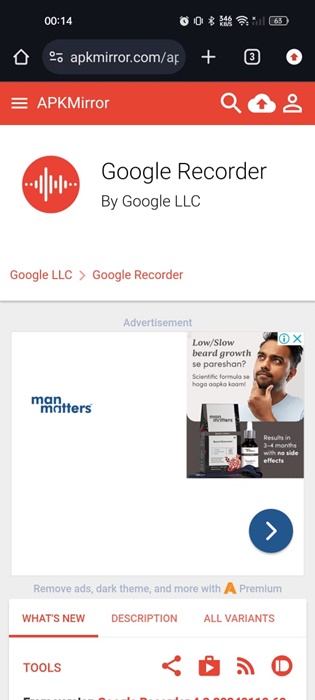
2. Una volta installata, apri l’app sul tuo telefono. Nella schermata principale, tocca Inizia.

3. L’app ti chiederà di concedere alcune autorizzazioni. Assicurati di concedere tutte le autorizzazioni richieste.
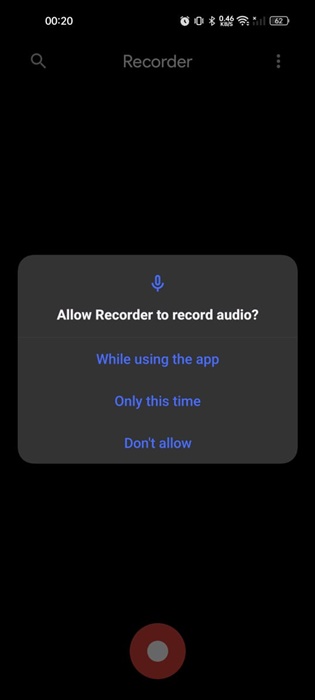
4. Ora inizia a parlare con Google Recorder.
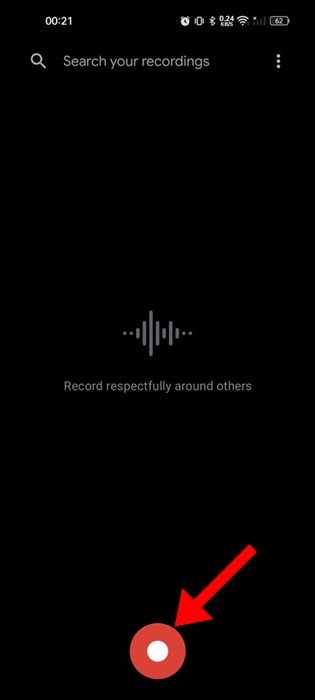
5. Una volta terminato, passa alla scheda Trascrizione per vedere la versione testuale del tuo discorso.
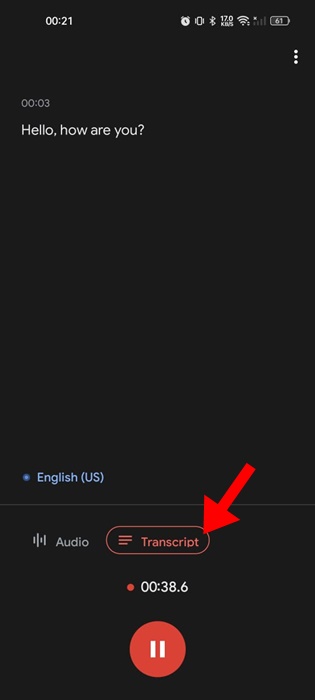
Questo è tutto! Ecco come puoi convertire le tue registrazioni in testi utilizzando l’app Google Voice Recorder.
4. Converti registrazioni audio in testo utilizzando Transkriptor
Transkriptor è un’app Android di terze parti che converte il parlato in testo. Può essere scaricato gratuitamente dal Google Play Store; ecco come usarlo.
1. Scarica e installa il file Trascrittore app dal Google Play Store sul tuo Android.
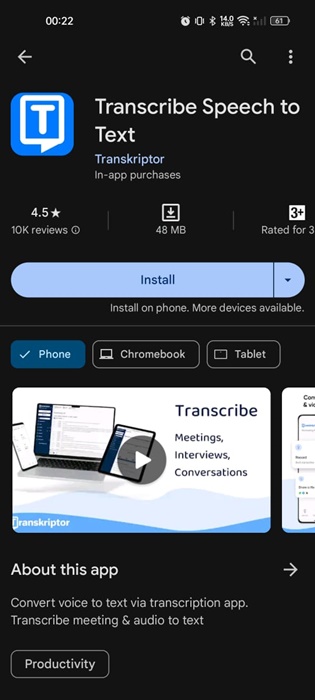
2. Apri l’app e registrati con il tuo account Google.
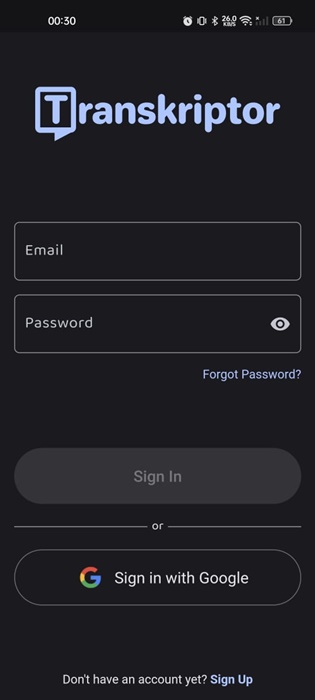
3. Dopo la registrazione, vedrai l’interfaccia principale dell’app. Tocca Registra.
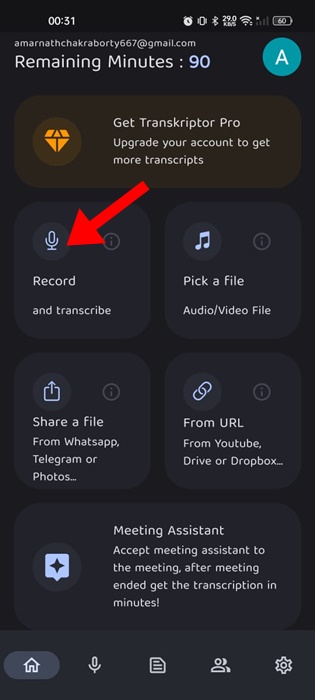
4. Successivamente, tocca il pulsante Registra nell’angolo in basso a destra.
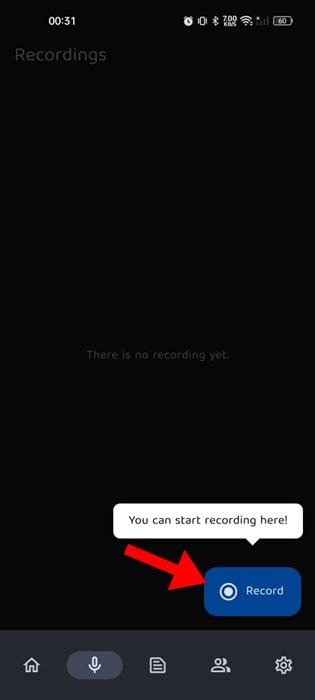
5. Una volta registrato, metti in pausa la registrazione e salvala.
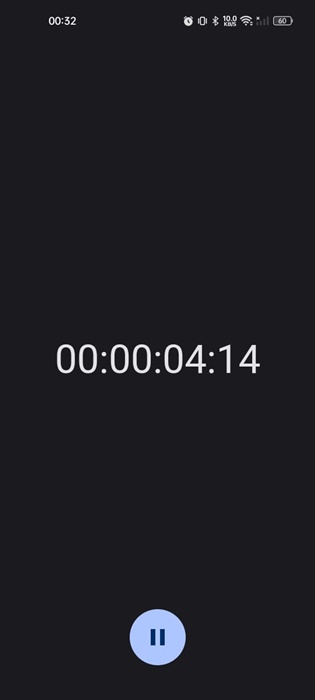
6. Successivamente, seleziona la lingua da trascrivere.
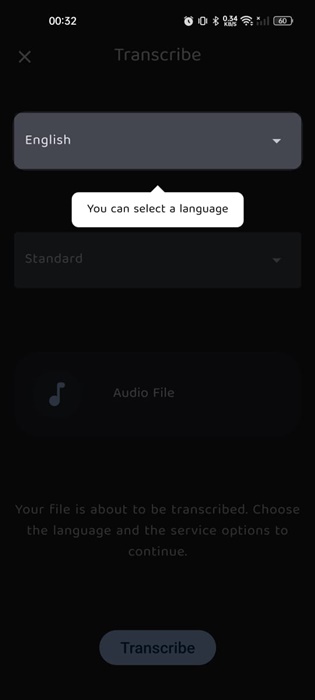
7. Una volta terminato, tocca il pulsante Trascrivi nella parte inferiore centrale dello schermo.
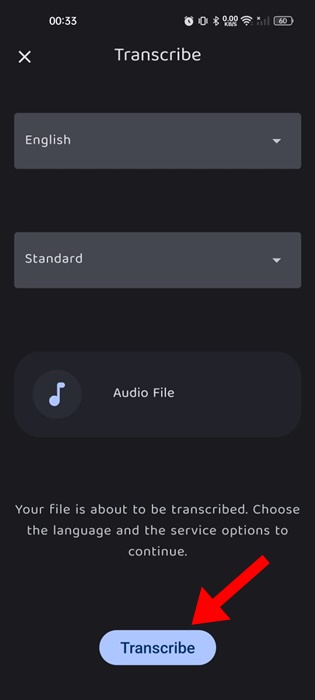
8. La registrazione vocale verrà inviata al server del Transkriptor. Devi controllare la scheda Trascrivi per trovare la versione testuale del tuo discorso.
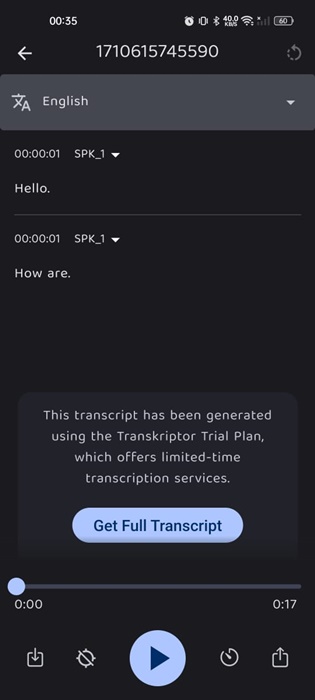
Questo è tutto! Ecco come puoi convertire le tue registrazioni vocali in testo utilizzando l’app Transkriptor per Android.
5. Converti audio in testo su Android utilizzando la sintesi vocale
Speech to Text è un’altra app Android gratuita nell’elenco che ti consente di convertire il tuo discorso in testo. L’app non è molto popolare, ma fa abbastanza bene il suo lavoro. Ecco come utilizzare l’app su Android.
1. Scarica e installa il file Discorso al testo app dal Google Play Store sul tuo telefono Android.
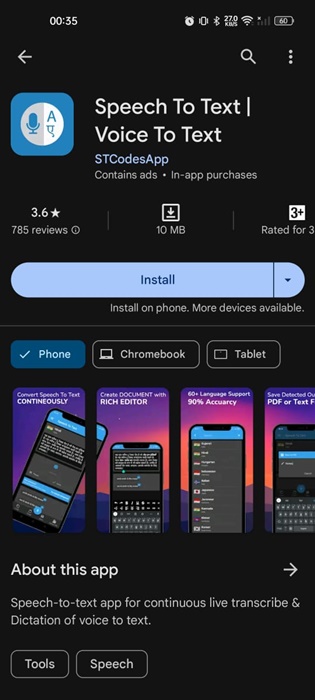
2. Una volta installata, apri l’app e concedi le autorizzazioni richieste.
3. Successivamente, tocca l’icona Registra nella parte inferiore dello schermo.
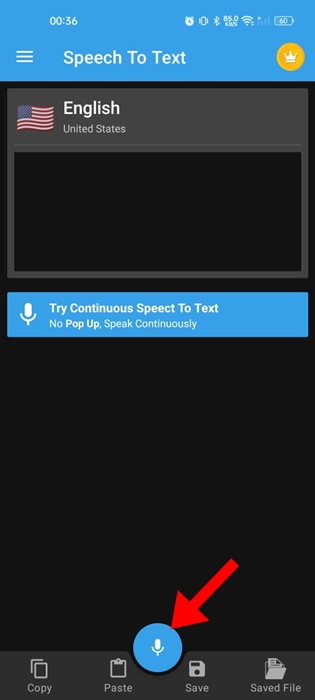
4. Ora devi semplicemente parlare per far trascrivere il tuo discorso.
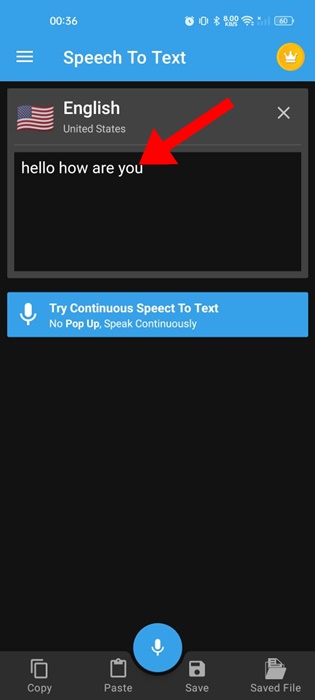
È così semplice convertire l’audio in testo su Android utilizzando l’app Android Speech to Text.
6. Converti la registrazione audio in testo utilizzando gli strumenti online
Puoi utilizzare strumenti online come Notta.ai per convertire le tue registrazioni vocali in testo sul tuo smartphone Android. Ecco come.
1. Per iniziare, apri il sito Web Notta.ai dal tuo browser Web mobile preferito. Successivamente, tocca il pulsante Inizia gratuitamente.
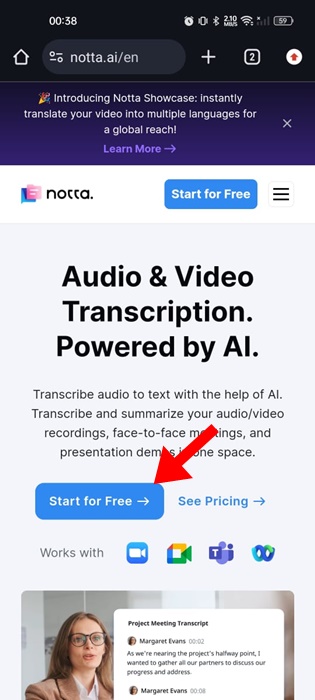
2. Dovrai registrarti con un account Google. Crea un account con Notta.ai per utilizzare i suoi servizi.
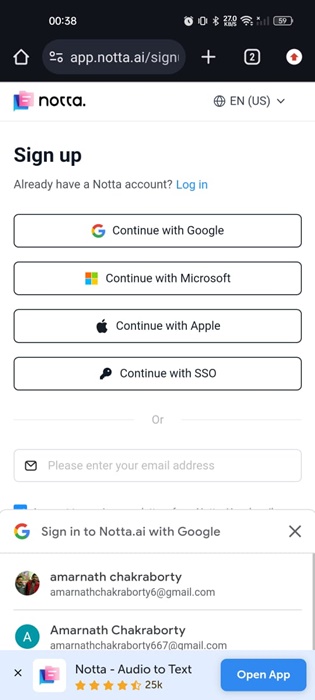
3. Successivamente, tocca il pulsante (+) nell’angolo in basso a destra.
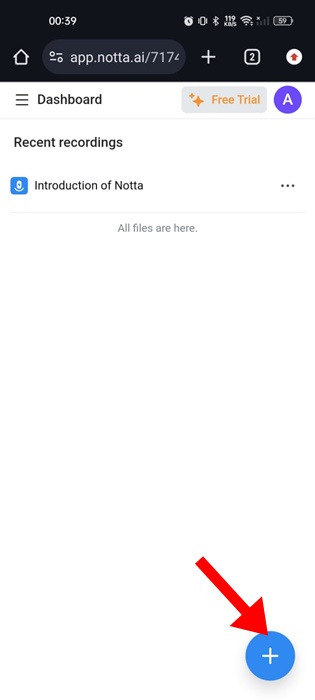
4. Nella schermata successiva, tocca Registra un audio.
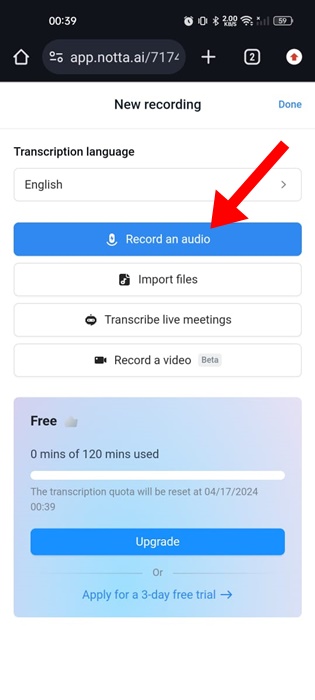
5. Il sito ti chiederà di concedere l’autorizzazione al microfono. Tocca Consenti.
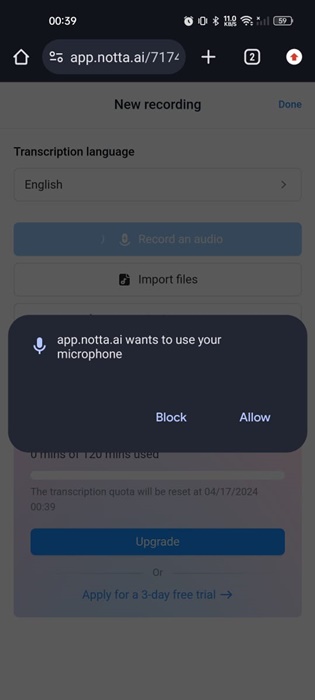
6. Ora inizia a parlare, il sito riconoscerà il tuo discorso e lo convertirà in testo in tempo reale.
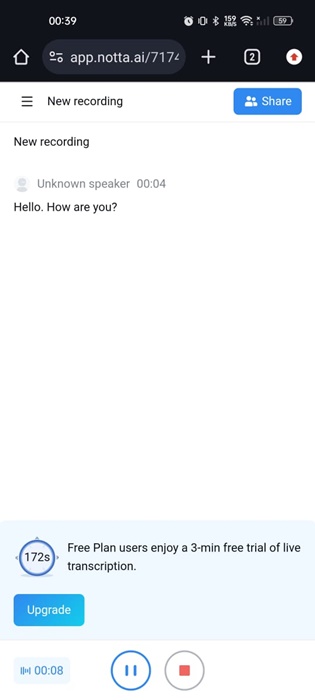
Questo è tutto! Ecco come puoi convertire l’audio in testo su Android utilizzando strumenti online.
Convertire le registrazioni vocali in testo è piuttosto semplice su Android. Abbiamo condiviso i modi più semplici per convertire la voce in testo. Facci sapere se hai bisogno di ulteriore aiuto per convertire l’audio in testo su uno smartphone Android.
